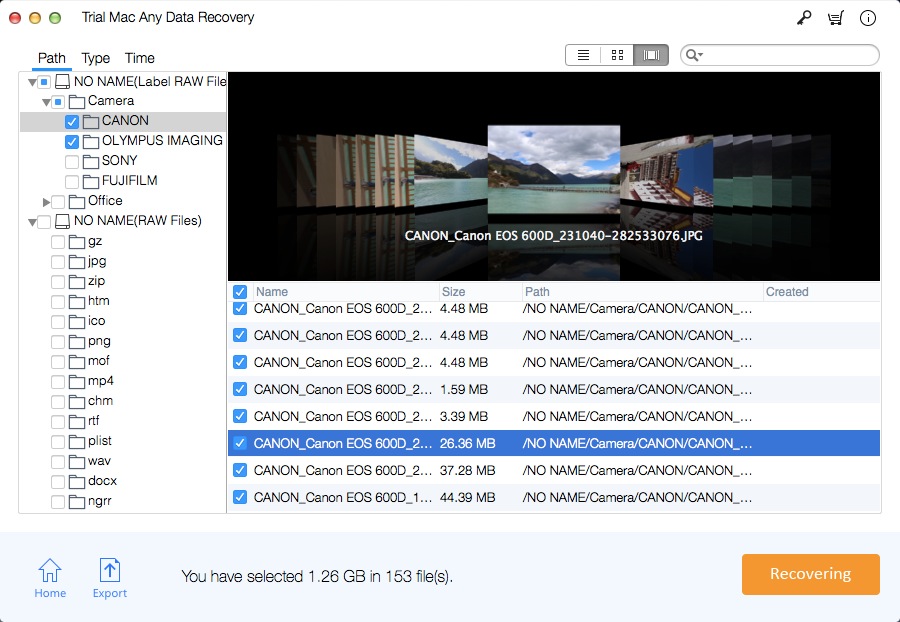So stellen Sie Dateien von einer externen Seagate-Festplatte auf einem Mac wieder her

Zusammenfassung
In diesem Artikel wird erläutert, wie Sie mit der Seagate File Recovery-Software verlorene oder gelöschte Dateien von externen Festplatten von Seagate auf einem Mac wiederherstellen können.
Kostenloser Download der Seagate Files Recovery-Software für Mac
Datenverlust auf einer externen Seagate-Festplatte auf einem Mac kann viele Ursachen haben, z. B. Systemschaden, Virenbefall, Formatierung und versehentliches Löschen usw. Unabhängig davon, was den Datenverlust auf dem externen Seagate-Gerät verursacht, können alle Dateien wiederhergestellt werden. Sie können professionelle Datenwiederherstellungstools verwenden, um verlorene Daten von externen Festplatten von Seagate vollständig wiederherzustellen. Für eine einfache und effektive Wiederherstellung empfehlen wir Mac Any Data Recovery Pro. Es ist die beste Dateiwiederherstellungssoftware von Seagate für Mac.
3 Schritte: Wiederherstellen von Dateien von einer externen Seagate-Festplatte auf einem Mac
Schließen Sie die externe Festplatte von Seagate an Ihren Mac-Computer an und stellen Sie sicher, dass die Festplatte vom Mac-Computer erkannt wird. Laden Sie die Datenwiederherstellungssoftware für externe Festplatten von Seagate für Mac auf dem Mac herunter, installieren Sie sie und starten Sie sie.
Schritt 1: Wählen Sie die Dateitypen aus, die Sie von Ihrer externen Seagate-Festplatte auf dem Mac wiederherstellen möchten. Klicken Sie auf die Schaltfläche Starten, um fortzufahren.
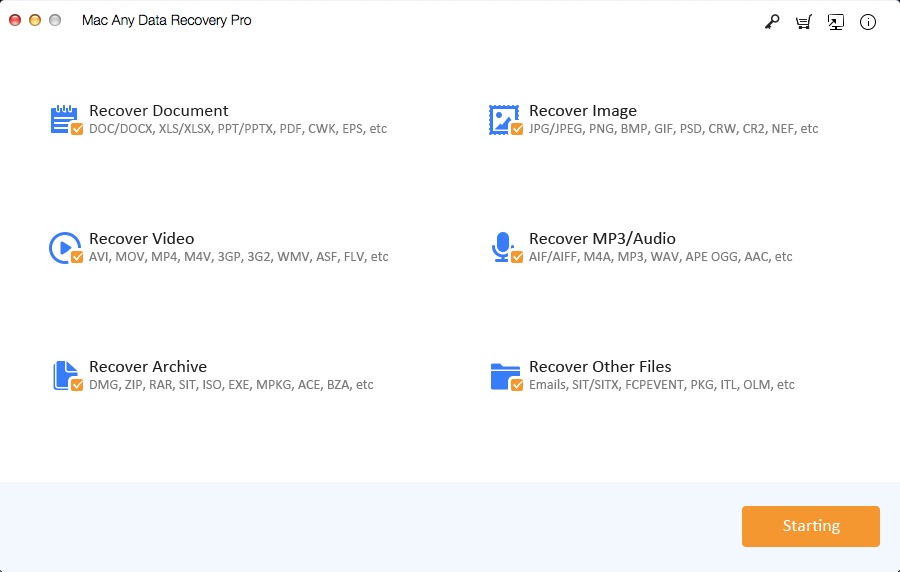
Schritt 2: Wählen Sie die externe Festplatte von Seagate als Quelle aus, von der die Dateien wiederhergestellt werden sollen. Klicken Sie als Nächstes auf Scannen, um Dateien von der externen Seagate-Festplatte auf dem Mac wiederherzustellen.
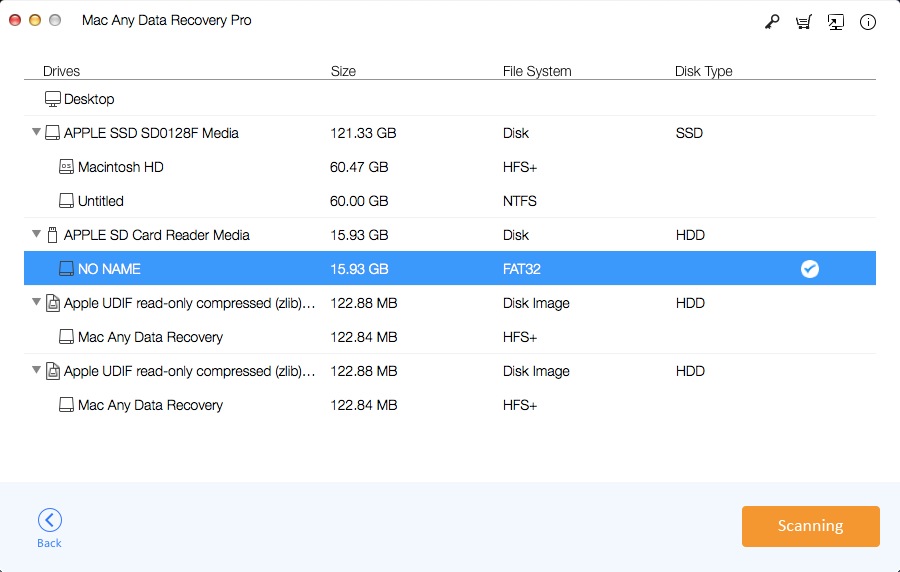
Schritt 3: Zeigen Sie eine Vorschau der Dateien an und klicken Sie auf die Schaltfläche Wiederherstellen, um Daten auf Ihrem Mac-Computer zu speichern.